Not
Åtkomst till den här sidan kräver auktorisering. Du kan prova att logga in eller ändra kataloger.
Åtkomst till den här sidan kräver auktorisering. Du kan prova att ändra kataloger.
Azure Toolkit for Eclipse innehåller funktioner som gör att du enkelt kan skapa, utveckla, konfigurera, testa och distribuera enkla, högtillgängliga och skalbara Java-webbappar och HDInsight Spark-jobb till Azure med hjälp av Eclipse-utvecklingsmiljön.
Anteckning
Azure Toolkit for Eclipse är ett projekt med öppen källkod vars källkod är tillgänglig under MIT-licensen från projektets webbplats på GitHub på följande URL:
Förutsättningar
För att slutföra stegen i den här artikeln måste du installera Azure Toolkit for Eclipse, som kräver följande programvarukomponenter:
Anteckning
På sidan Azure Toolkit for Eclipse på Eclipse Marketplace visas de versioner som är kompatibla med verktygslådan.
Det finns två metoder för att installera Azure Toolkit for Eclipse: genom att komma åt Eclipse Marketplaceoch genom att använda alternativet Installera ny programvara på hjälpmenyn. Båda installationsmetoderna visas i följande avsnitt.
Eclipse Marketplace
Med Eclipse Marketplace-guiden i Eclipse IDE kan användare bläddra i Eclipse Marketplace och installera lösningar. Följande alternativ tar dig till Eclipse Marketplace:
I Eclipse IDE klickar du på menyn Hjälp, navigerar till Eclipse Marketplace, söker efter "Azure Toolkit for Eclipse" och klickar på Installera.
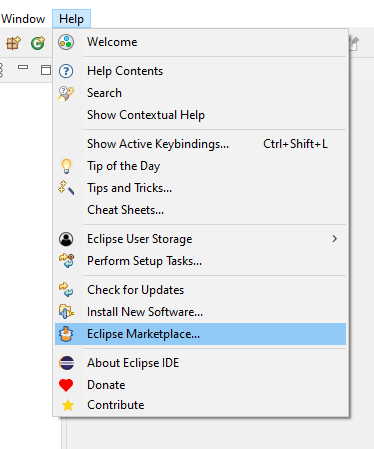
En Eclipse Marketplace-guide visas med installationsinstruktioner, inklusive en lista över komponenter som ska installeras. Kontrollera att alla funktioner är markerade och klicka på Bekräfta >.
Funktion Beskrivning Application Insights-plugin-program för Java Gör att du kan använda Azures telemetriloggnings- och analystjänster för dina program och serverinstanser. Vanliga plugin- i Azure Tillhandahåller de vanliga funktioner som krävs av andra verktygskomponenter. Azure Containerverktyg för Eclipse Gör att du kan skapa och distribuera en . WAR som en Docker-container till en Docker-dator. Azure Explorer för Eclipse Tillhandahåller ett explorer-gränssnitt för att hantera dina Azure-resurser. Azure HDInsight-plugin-program för Java Aktiverar Apache Spark-programutveckling i Scala. Microsoft JDBC Driver 6.1 för SQL Server Tillhandahåller JDBC API för SQL Server och Microsoft Azure SQL Database for Java Platform Enterprise Edition 8. -paket för Microsoft Azure-bibliotek för Java Tillhandahåller API:er för åtkomst till Microsoft Azure-tjänster, till exempel lagring, servicebuss och tjänstkörning. WebApp Plugin för Eclipse Gör att du kan distribuera dina webbprogram som Azure App Services. I dialogrutan Granska licenser granskar du villkoren i licensavtalen. Om du godkänner villkoren i licensavtalen klickar du på jag godkänner villkoren i licensavtalenoch klickar sedan på Slutför.
Anteckning
Du kan kontrollera installationsförloppet i det nedre högra hörnet på eclipse-arbetsytan.
När installationen har slutförts uppmanas du att starta om Eclipse IDE för att tillämpa programuppdateringen. Klicka på Starta om nu.
Installera ny programvara
Du kan installera Azure Toolkit for Eclipse direkt från menyn Hjälp i form av ny programvara.
Klicka på menyn Hjälp och klicka sedan på Installera ny programvara.
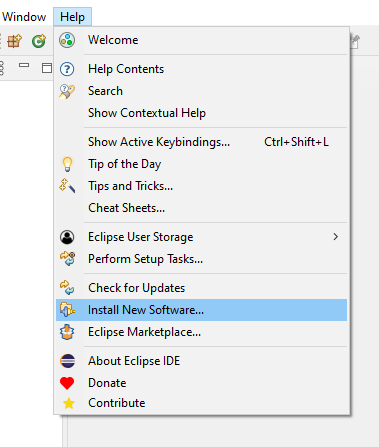
I dialogrutan Tillgänglig programvara skriver du
https://azuredownloads.blob.core.windows.net/eclipse/i textrutan Arbeta med.I fönstret Namn, markera Azure Toolkit for Javaoch ta bort markeringen för Kontakta alla uppdateringsplatser under installationen för att hitta nödvändig programvara. Skärmen bör se ut ungefär så här:
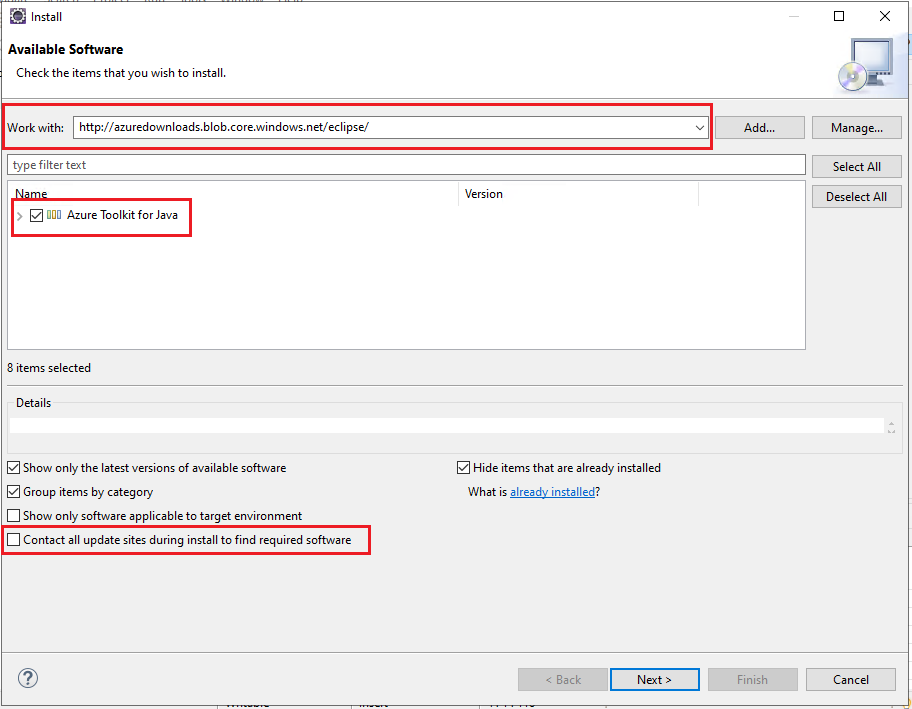
Om du expanderar Azure Toolkit för Javavisas en lista över komponenter som ska installeras. till exempel:
Funktion Beskrivning Application Insights-plugin-program för Java Gör att du kan använda Azures telemetriloggnings- och analystjänster för dina program och serverinstanser. Vanliga plugin- i Azure Tillhandahåller de vanliga funktioner som krävs av andra verktygskomponenter. Azure Containerverktyg för Eclipse Gör att du kan skapa och distribuera en . WAR som en Docker-container till en Docker-dator. Azure Explorer för Eclipse Tillhandahåller ett explorer-gränssnitt för att hantera dina Azure-resurser. Azure HDInsight-plugin-program för Java Aktiverar Apache Spark-programutveckling i Scala. Microsoft JDBC Driver 6.1 för SQL Server Tillhandahåller JDBC API för SQL Server och Microsoft Azure SQL Database for Java Platform Enterprise Edition 8. -paket för Microsoft Azure-bibliotek för Java Tillhandahåller API:er för åtkomst till Microsoft Azure-tjänster, till exempel lagring, servicebuss och tjänstkörning. WebApp Plugin för Eclipse Gör att du kan distribuera dina webbprogram som Azure App Services. Klicka på Nästa. (Om du får ovanliga fördröjningar när du installerar verktygslådan kontrollerar du att Kontakta alla uppdateringsplatser under installationen för att hitta nödvändig programvara är avmarkerad.)
I dialogrutan Installationsinformation klickar du på Nästa.
I dialogrutan Granska licenser granskar du villkoren i licensavtalen. Om du godkänner villkoren i licensavtalen klickar du på jag godkänner villkoren i licensavtalen och klickar sedan på Slutför. (De återstående stegen förutsätter att du godkänner villkoren i licensavtalen. Om du inte godkänner villkoren i licensavtalen avslutar du installationsprocessen.)
Anteckning
Du kan kontrollera installationsförloppet i det nedre högra hörnet på eclipse-arbetsytan.
Om du uppmanas att starta om Eclipse för att slutföra installationen klickar du på Starta om nu.
Nästa steg
Om du vill rapportera buggar eller begära nya funktioner skapar du problem på vår GitHub-lagringsplats. Du kan också ställa frågor om Stack Overflow med taggen azure-java-tools.
Mer information om hur du använder Java med Azure finns i följande länkar: